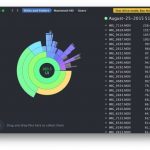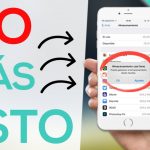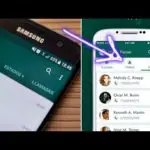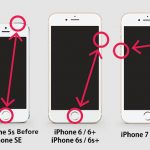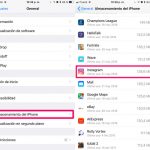Tabla de contenidos
Esta es la pequeña sección gris en el almacenamiento de tu iPhone que no revela lo que está ocupando esta parte del almacenamiento.
Cómo encontrar el almacenamiento del iPhone
Si recientemente ha visto un mensaje que dice que su almacenamiento está lleno y necesita hacer algo de espacio, probablemente ha estado acechando en la aplicación de configuración para ver lo que ha ocupado su almacenamiento y ve la parte gris. Esta parte está oculta, y está etiquetada como otra.
Es posible que hayas borrado tantas cosas como puedas de las otras categorías, pero quieres borrar más cosas, pero no sabes qué borrar porque tu almacenamiento no te dice qué otras cosas significa.
Para acceder al almacenamiento de «Otro»:
- Ir a la aplicación Settings
- Pulse sobre General
- Pulse sobre Almacenamiento del iPhone
Desde aquí, verás un montón de formas en las que puedes liberar más espacio de almacenamiento. Por ejemplo, verás la opción de descargar aplicaciones y podrás ver la opción de optimizar imágenes. Si miras por encima de éstas, verás la barra multicolor y verás una sección gris a su lado.
¿Qué es la sección «Otros» en el iPhone Storage?
Probablemente te preguntes qué es esta sección gris en la barra multicolor. La sección «Otros» consiste en un montón de otros pequeños archivos que forman una colección y tu iPhone la nombra «otros» porque no es tan relevante.
La sección «Otros» está compuesta por música, archivos de vídeo e imágenes. También consta de cachés de Safari, iMessage»s y correos electrónicos. Tu iPhone y tu iPad guardan estos archivos en caché para que puedas acceder a ellos fácilmente desde las aplicaciones cuando vuelvas a ellos.
Si tu iPhone o iPad borrara los archivos de la caché cada vez, tus aplicaciones tardarían mucho tiempo en cargarse y se borrarían cada vez. Por ejemplo, si tu dispositivo iOS eliminó los archivos de la caché de Facebook cada vez, tendrías que iniciar sesión en Facebook cada vez que la caché se borre.
Esto reduciría el almacenamiento en el «Otro» porque los archivos de la caché se guardan bajo el nombre de «Otro». Pero como tu dispositivo almacena archivos de caché, tendrán que ocupar espacio en tu dispositivo. Si tienes mucha música, vídeos y fotos almacenados en tu iPhone, perderás espacio de almacenamiento en los archivos con el nombre «Otro»
En resumen, la sección «Otros» consiste en archivos en caché, archivos de sistema y datos de sistema. Los archivos en caché van a ser el mayor culpable del almacenamiento en la otra sección.
Cómo borrar el «Otro» para limpiar el iPhone
Después de usar estos pasos, no debería ver la mayor parte del otro almacenamiento que queda y deberían ser principalmente las barras multicolores.
1. Optimizar las imágenes
La primera forma de eliminar gran parte del almacenamiento del «Otro» es optimizar tus fotos. Cuando tomas una foto en tu iPhone, éste guarda las fotos a plena resolución.
Estas fotos son enormes, y ocupan mucho espacio en tu iPhone. Cuando optimizas tus fotos, estás reduciendo el tamaño de las mismas en mucho y esto te va a ahorrar mucho almacenamiento.
La desventaja de esto es que vas a ver tus fotos así cuando mires en tu galería. Tus fotos se verán borrosas cuando hagas clic en ellas, entonces tendrás que esperar a que las fotos se carguen con la misma resolución que tenían originalmente y esto puede tomar unos segundos.
- Para abrir la aplicación Settings
- Desplácese hacia abajo y pulse Fotos
- Tap Optimizar el almacenamiento del iPhone
- Una pequeña marca de verificación aparecerá a continuación Optimizar el almacenamiento del iPhone
No debes preocuparte cuando optimices tus imágenes porque la resolución original de las fotos se almacenará en iCloud si haces una copia de seguridad. Si quieres guardar tus fotos en la resolución original, te recomiendo que hagas una copia de seguridad de tu iPhone en iCloud.
2. Borrar los datos de la web de Safari
Como la sección «Otros» consiste en archivos almacenados en caché, Safari va a ocupar una gran parte de esto. Otra forma de eliminar gran parte del almacenamiento de «Otros» es borrar los datos del sitio web de Safari.
Esto va a limpiar su historia, sus marcadores y sus pestañas.
- Ir a la aplicación Settings
- Pulse sobre Safari
- Haga clic en Borrar la historia y los datos del sitio web
Esto va a borrar el caché de Safari y por lo tanto, parte del almacenamiento de «Otro» va a desaparecer.
3. Sólo guarda los mensajes durante 30 días
Como tus mensajes son parte del almacenamiento del «Otro», va a ocupar una gran parte del mismo. Esto es especialmente si envías muchos mensajes de texto. Eliminar tus mensajes después de 30 días te ahorrará mucho almacenamiento.
Tus mensajes se guardan correctamente para siempre, lo que significa que ocupan mucho espacio.
- Ir a Ajustes
- Pulse sobre Mensajes
- Haga clic en Guardar mensajes y pulse en 30 Días
A partir de ahora, cuando cada mensaje haya estado ahí durante 30 días, se borrará automáticamente. Esto va a permanecer así hasta que lo vuelvas a poner para siempre. Si miras el almacenamiento de «Otro» ahora, verás que se ha ido abajo.
4. Descargar Apps
Otra buena manera de deshacerse de mucho del almacenamiento de «Otro» es descargar aplicaciones. Las aplicaciones que rara vez usas en tu iPhone o iPad ocupan mucho espacio, incluso si no las usas.
Esto significa que estás perdiendo almacenamiento por aplicaciones que apenas usas. La mejor manera de deshacerse de estas aplicaciones sin eliminarlas es descargándolas. Cuando descargas una aplicación, los datos y los archivos de la aplicación se borran, pero la aplicación sigue estando ahí.
Para descargar una aplicación:
- Ir a la aplicación Settings
- Pulse sobre General
- Haga clic en Almacenamiento del iPhone
- Desplácese hacia abajo y pulse » Offload App «
Toca la aplicación que quieres descargar y descárgala. Una vez que hayas hecho esto, la aplicación se pondrá gris y tendrás que tocarla desde la pantalla de inicio si quieres instalarla de nuevo.
Cuanto más grande sea la aplicación, más tiempo tardará en instalarse de nuevo. Si miras en la sección «Otros» ahora, verás que ya no hay más.